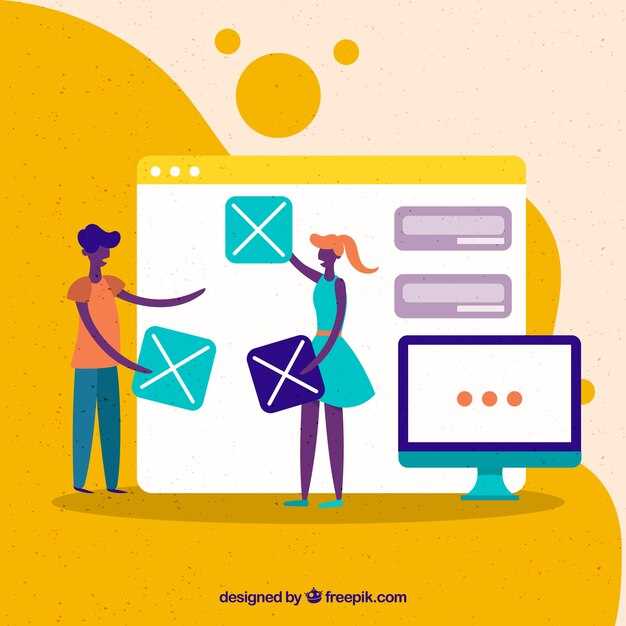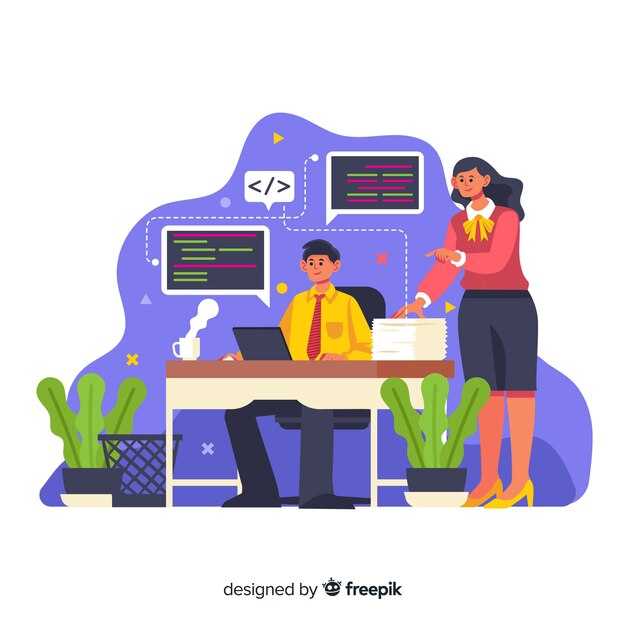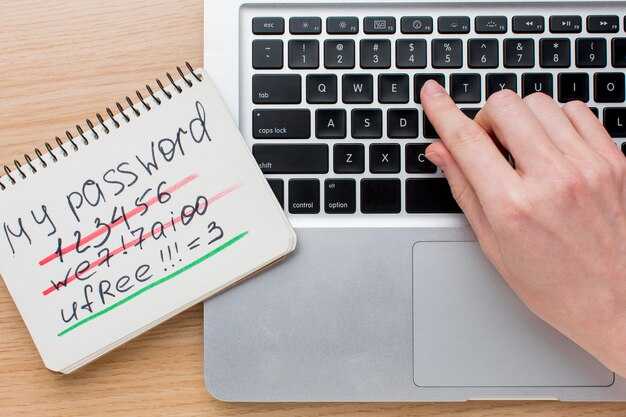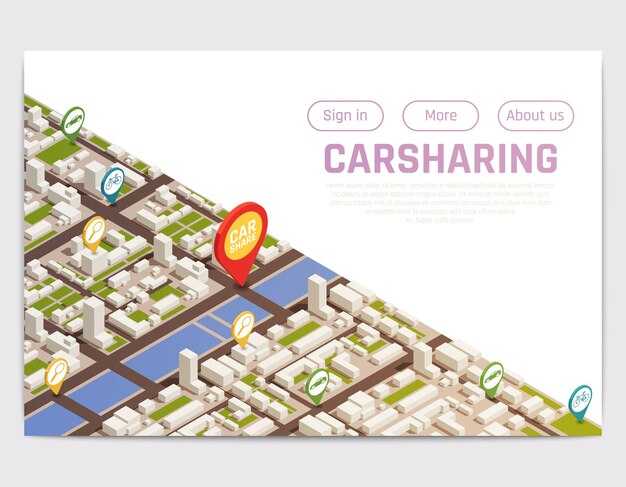Если вы ищете инструмент для создания веб-дизайна с мгновенным предпросмотром, попробуйте Visual Studio Code. Этот редактор поддерживает множество расширений, таких как Live Server, которые позволяют видеть изменения в реальном времени. Удобный интерфейс и мощные функции делают его идеальным выбором как для новичков, так и для опытных разработчиков.
Для тех, кто предпочитает более специализированные решения, Brackets предлагает встроенную функцию предпросмотра без необходимости установки дополнительных плагинов. Редактор легкий и интуитивно понятный, а его инструменты для работы с CSS и HTML помогут быстро добиться нужного результата.
Если вы хотите работать в браузере, обратите внимание на CodePen. Этот онлайн-редактор позволяет писать код и сразу видеть его отображение. Он отлично подходит для экспериментов и быстрого тестирования идей, особенно если вы хотите поделиться результатами с коллегами или заказчиками.
Для тех, кто ценит минимализм и скорость, Sublime Text с плагином LiveReload станет отличным решением. Редактор работает быстро даже с большими файлами, а предпросмотр можно настроить под свои нужды. Его гибкость и производительность делают его надежным инструментом для любого проекта.
Выбор редактора зависит от ваших задач и предпочтений, но каждый из этих инструментов поможет вам создавать качественный веб-дизайн с удобным предпросмотром.
Топ редакторов с встроенным предпросмотром
Visual Studio Code – один из самых популярных редакторов для работы с HTML и CSS. Установите расширение Live Server, чтобы мгновенно видеть изменения в браузере. Это удобно для быстрой проверки вёрстки и стилей.
Brackets создан специально для веб-разработчиков. Встроенная функция Live Preview позволяет просматривать результат в реальном времени. Редактор автоматически обновляет страницу при внесении изменений, что экономит время.
Atom с плагином Atom Live Server предлагает схожие возможности. Вы можете работать над проектом и сразу видеть, как он выглядит в браузере. Это особенно полезно для новичков, которые хотят быстро освоить основы.
WebStorm – мощный инструмент для профессионалов. Встроенный предпросмотр поддерживает работу с HTML, CSS и JavaScript. Редактор интегрируется с большинством браузеров, что делает процесс разработки ещё удобнее.
Sublime Text с плагином LiveReload также заслуживает внимания. Он позволяет синхронизировать изменения в коде с отображением в браузере. Это идеальный выбор для тех, кто ценит скорость и минимализм.
Каждый из этих редакторов помогает упростить процесс создания веб-дизайна. Выберите тот, который лучше всего соответствует вашим потребностям, и начните работать с комфортом.
Visual Studio Code: возможности и расширения
Установите расширение Live Server для мгновенного предпросмотра HTML и CSS в браузере. Оно автоматически обновляет страницу при изменении кода, что ускоряет процесс разработки. Подключите его через Marketplace, нажав на иконку расширений в боковой панели и введя «Live Server».
Используйте встроенный Emmet для быстрого написания HTML и CSS. Например, введите «ul>li*5» и нажмите Tab, чтобы создать список из пяти элементов. Это экономит время и упрощает работу с разметкой.
Настройте интегрированный терминал для одновременной работы с кодом и командной строкой. Откройте его сочетанием Ctrl+` или через меню «Вид». Это особенно полезно для запуска сборщиков проектов или работы с Git.
Добавьте расширение Prettier для автоматического форматирования кода. Оно поддерживает HTML, CSS и JavaScript, обеспечивая единый стиль в проекте. Настройте его для автоматического форматирования при сохранении файла.
Пользуйтесь встроенной поддержкой Git для управления версиями. Visual Studio Code отображает изменения в файлах, позволяет коммитить и пушить прямо из редактора. Это упрощает контроль над проектом.
Подключите расширение CSS Peek для быстрого перехода к определению стилей. Наведите курсор на класс или идентификатор в HTML, нажмите Ctrl и кликните, чтобы увидеть соответствующий CSS-код.
Используйте IntelliSense для автодополнения кода. Редактор подсказывает классы, идентификаторы и свойства CSS, что ускоряет написание и снижает вероятность ошибок.
Настройте рабочие пространства для удобной работы с несколькими проектами. Это позволяет быстро переключаться между разными задачами и сохранять конфигурацию для каждого проекта.
Добавьте расширение Color Highlight для визуализации цветов в CSS. Оно подсвечивает hex-коды и rgba-значения, что упрощает работу с палитрой.
Используйте встроенный отладчик для JavaScript. Он позволяет устанавливать точки останова, проверять значения переменных и шаг за шагом анализировать выполнение кода.
Sublime Text: настройка и плагины для веб-разработки
Установите пакет Emmet для ускорения написания HTML и CSS. С его помощью вы сможете генерировать разметку и стили с помощью сокращений, например, div.container>ul.list>li.item*3 превратится в полноценный код.
Для удобной работы с CSS добавьте плагин Color Highlighter. Он автоматически подсвечивает цвета в коде, что упрощает визуальную проверку палитры.
- Установите AutoFileName, чтобы автоматически подставлять пути к файлам при работе с изображениями или ссылками.
- Используйте BracketHighlighter для выделения парных скобок и тегов, что помогает избежать ошибок в структуре кода.
Настройте горячие клавиши для быстрого доступа к функциям. Например, добавьте сочетание Ctrl+Shift+P для вызова командной палитры, где можно быстро найти и активировать нужный плагин.
Для предпросмотра HTML и CSS в реальном времени установите LiveReload. Этот плагин автоматически обновляет страницу в браузере при сохранении изменений в коде.
- Добавьте SideBarEnhancements для расширения функционала боковой панели. Теперь вы сможете быстро создавать файлы, папки и выполнять другие действия без перехода в проводник.
- Используйте HTML-CSS-JS Prettify для автоматического форматирования кода. Это делает его более читаемым и структурированным.
Настройте тему и цветовую схему редактора под свои предпочтения. Популярные варианты – Material Theme и Monokai. Они улучшают визуальное восприятие кода и снижают нагрузку на глаза.
Для работы с препроцессорами, такими как SASS или LESS, установите плагин SublimeOnSaveBuild. Он автоматически компилирует файлы при сохранении, что экономит время.
Создайте пользовательские сниппеты для часто используемых блоков кода. Это ускоряет процесс разработки и минимизирует ошибки. Например, можно создать сниппет для базовой структуры HTML-документа.
Atom: уникальные функции для дизайнеров
Установите плагин Atom Live Server, чтобы мгновенно просматривать изменения в HTML и CSS без необходимости обновлять страницу вручную. Это экономит время и позволяет сосредоточиться на деталях дизайна.
Используйте встроенный менеджер пакетов для добавления инструментов, таких как Emmet, который ускоряет написание кода с помощью сокращений. Например, ввод div.container автоматически создаст структуру контейнера.
Настройте темы и интерфейс под свои предпочтения. Atom поддерживает темные и светлые темы, а также позволяет изменять шрифты и размеры текста для комфортной работы.
Примените режим разделения экрана, чтобы одновременно редактировать HTML и CSS, наблюдая за результатом в режиме реального времени. Это особенно полезно для тестирования адаптивного дизайна.
Экспериментируйте с плагином Pigments, который подсвечивает цвета в коде, помогая быстро находить и изменять оттенки в CSS.
Atom поддерживает интеграцию с Git, что позволяет отслеживать изменения в проекте и возвращаться к предыдущим версиям, если что-то пошло не так.
Используйте автодополнение для HTML и CSS, чтобы избежать ошибок и ускорить процесс написания кода. Это особенно полезно при работе с большими проектами.
Настройте горячие клавиши для часто используемых действий, таких как комментирование кода или дублирование строк, чтобы оптимизировать рабочий процесс.
Atom работает на всех основных платформах, включая Windows, macOS и Linux, что делает его универсальным выбором для дизайнеров.
Brackets: адаптивный предпросмотр и его использование
Для быстрого тестирования адаптивности вашего сайта в Brackets используйте встроенную функцию Live Preview. Откройте HTML-файл, нажмите Файл > Live Preview, и браузер автоматически отобразит вашу страницу. Изменения в коде сохраняются мгновенно, что позволяет сразу видеть результат.
Чтобы проверить, как сайт выглядит на разных устройствах, нажмите View > Responsive Preview. Brackets предложит выбрать устройство из списка или задать собственные размеры экрана. Это особенно полезно для проверки отзывчивости макета без необходимости переключаться между вкладками браузера.
Используйте Extract for Brackets для работы с дизайн-макетами из Photoshop или Illustrator. Плагин позволяет извлекать цвета, шрифты и размеры прямо из PSD-файлов, что ускоряет процесс верстки. Установите его через Файл > Управление расширениями и начните интегрировать дизайн в код.
Для повышения продуктивности настройте горячие клавиши через Debug > Preferences. Например, назначьте сочетание для быстрого переключения между HTML и CSS, чтобы сократить время на рутинные задачи.
Brackets поддерживает множество расширений, таких как Emmet для быстрой генерации кода и Beautify для автоматического форматирования. Установите их через меню расширений, чтобы упростить работу и улучшить читаемость кода.
Критерии выбора редактора для веб-дизайна
Обратите внимание на поддержку синтаксиса HTML и CSS. Хороший редактор должен подсвечивать ошибки, предлагать автодополнение и подсказки по тегам и атрибутам. Это ускоряет работу и снижает вероятность ошибок.
Проверьте наличие встроенного предпросмотра. Редактор с функцией live preview позволяет сразу видеть изменения в реальном времени, что особенно полезно для точной настройки дизайна.
Убедитесь, что редактор поддерживает плагины и расширения. Это позволяет добавлять новые функции, такие как интеграция с системами контроля версий или автоматизация рутинных задач.
Оцените удобство интерфейса. Редактор должен быть интуитивно понятным, с возможностью настройки панелей, шрифтов и цветовых схем под ваши предпочтения.
Проверьте производительность. Редактор должен работать быстро даже с большими файлами и не замедлять работу системы.
Обратите внимание на кроссплатформенность. Если вы работаете на разных устройствах, выберите редактор, который поддерживает Windows, macOS и Linux.
Изучите доступность документации и сообщества. Наличие руководств, форумов и активного сообщества поможет быстрее освоить инструмент и решать возникающие вопросы.
Попробуйте бесплатную версию или пробный период. Это позволит оценить функциональность и удобство редактора перед покупкой.
Удобство интерфейса и пользовательский опыт
Выбирайте редакторы с минималистичным дизайном и логичной структурой меню. Например, Visual Studio Code предлагает настраиваемую панель инструментов, где вы можете быстро переключаться между файлами и просматривать изменения в режиме реального времени. Это экономит время и упрощает работу.
Редакторы с поддержкой drag-and-drop, такие как Adobe Dreamweaver, позволяют добавлять элементы на страницу без необходимости вручную прописывать код. Это особенно полезно для новичков, которые хотят быстро освоить основы веб-дизайна.
Обратите внимание на возможность разделения экрана. Например, в Brackets можно одновременно видеть HTML-код и его визуальное отображение. Это помогает сразу оценивать результат и вносить правки без лишних действий.
Для повышения удобства используйте редакторы с поддержкой плагинов и расширений. В Atom, например, можно установить Emmet для ускорения написания кода или Live Server для автоматического обновления страницы при изменениях.
Ниже приведены основные функции, которые улучшают пользовательский опыт:
| Функция | Пример редактора | Преимущество |
|---|---|---|
| Режим предпросмотра | Brackets | Мгновенное отображение изменений |
| Подсветка синтаксиса | Sublime Text | Упрощает чтение и редактирование кода |
| Автодополнение | Visual Studio Code | Сокращает время на написание кода |
| Интеграция с Git | Atom | Упрощает управление версиями проекта |
Используйте редакторы, которые поддерживают горячие клавиши и кастомизацию интерфейса. Это позволяет адаптировать рабочее пространство под свои нужды и ускорить выполнение задач.
Поддержка расширений и интеграция с фреймворками
Выбирайте редакторы, которые поддерживают плагины и расширения для повышения функциональности. Например, Visual Studio Code предлагает богатую библиотеку расширений, таких как Emmet для ускорения написания кода и Live Server для мгновенного предпросмотра изменений.
- Используйте расширения для автоматизации задач: Prettier форматирует код, а CSS Peek позволяет быстро находить стили в проекте.
- Подключайте инструменты для работы с популярными фреймворками: Bootstrap, Tailwind CSS или Foundation.
- Интегрируйте системы сборки, такие как Webpack или Gulp, чтобы упростить процесс разработки.
Редакторы, поддерживающие интеграцию с Git, упрощают управление версиями. Например, Atom и Sublime Text предоставляют встроенные возможности для работы с репозиториями.
- Установите расширение для работы с конкретным фреймворком, например, Angular или React.
- Настройте горячие клавиши для быстрого доступа к часто используемым функциям.
- Используйте встроенные терминалы для выполнения команд без переключения между программами.
Проверяйте совместимость редактора с вашим стеком технологий. Brackets, например, отлично работает с LESS и Sass, что делает его удобным для проектов с препроцессорами CSS.
Скорость работы и производительность редактора
Выбирайте редакторы, которые поддерживают мгновенное обновление предпросмотра. Например, Visual Studio Code с плагином Live Server позволяет видеть изменения в реальном времени без перезагрузки страницы. Это экономит время и упрощает процесс тестирования.
Обратите внимание на поддержку многопоточности. Редакторы, такие как Sublime Text, используют несколько ядер процессора, что ускоряет обработку больших файлов и сложных проектов. Это особенно полезно при работе с объемными CSS-файлами или HTML-документами.
Проверьте, как редактор справляется с автодополнением и подсветкой синтаксиса. Быстрые и точные подсказки, как в Atom или WebStorm, сокращают время набора кода и уменьшают вероятность ошибок. Убедитесь, что эти функции работают без задержек даже на слабых устройствах.
Используйте инструменты для анализа производительности. Например, встроенные профилировщики в редакторах помогают выявить узкие места в коде и оптимизировать его. Это особенно важно для проектов, где важна скорость загрузки страниц.
Обратите внимание на совместимость с современными технологиями. Редакторы, поддерживающие CSS Grid, Flexbox и другие актуальные стандарты, упрощают разработку и сокращают время на отладку. Проверьте, как быстро редактор обрабатывает сложные анимации и медиазапросы.
Тестируйте редактор на реальных задачах перед выбором. Загрузите несколько проектов, проверьте скорость открытия файлов, работу с плагинами и общую отзывчивость интерфейса. Это поможет понять, насколько инструмент подходит для ваших нужд.
Сообщество и доступность ресурсов для обучения
Присоединяйтесь к активным сообществам разработчиков, таким как Stack Overflow или GitHub, где можно задать вопросы и получить быстрые ответы от опытных специалистов. Эти платформы помогают решать сложные задачи и находить готовые решения для HTML и CSS.
Используйте бесплатные курсы на Codecademy или freeCodeCamp, которые предлагают интерактивные уроки и практические задания. Они подходят как для начинающих, так и для тех, кто хочет углубить свои знания.
Читайте блоги и статьи на Smashing Magazine или CSS-Tricks, где публикуются актуальные руководства и советы по веб-дизайну. Эти ресурсы помогают оставаться в курсе новых технологий и трендов.
Подписывайтесь на YouTube-каналы, такие как Traversy Media или Academind, где авторы подробно разбирают примеры кода и делятся полезными приемами. Видеоформат удобен для визуального изучения материала.
Изучайте документацию на MDN Web Docs, которая считается одним из самых полных и точных источников информации по HTML и CSS. Она поможет разобраться в тонкостях синтаксиса и возможностях языка.
Участвуйте в форумах и группах в социальных сетях, таких как Reddit или Facebook, где обсуждаются актуальные вопросы веб-разработки. Это отличный способ обмениваться опытом и находить единомышленников.